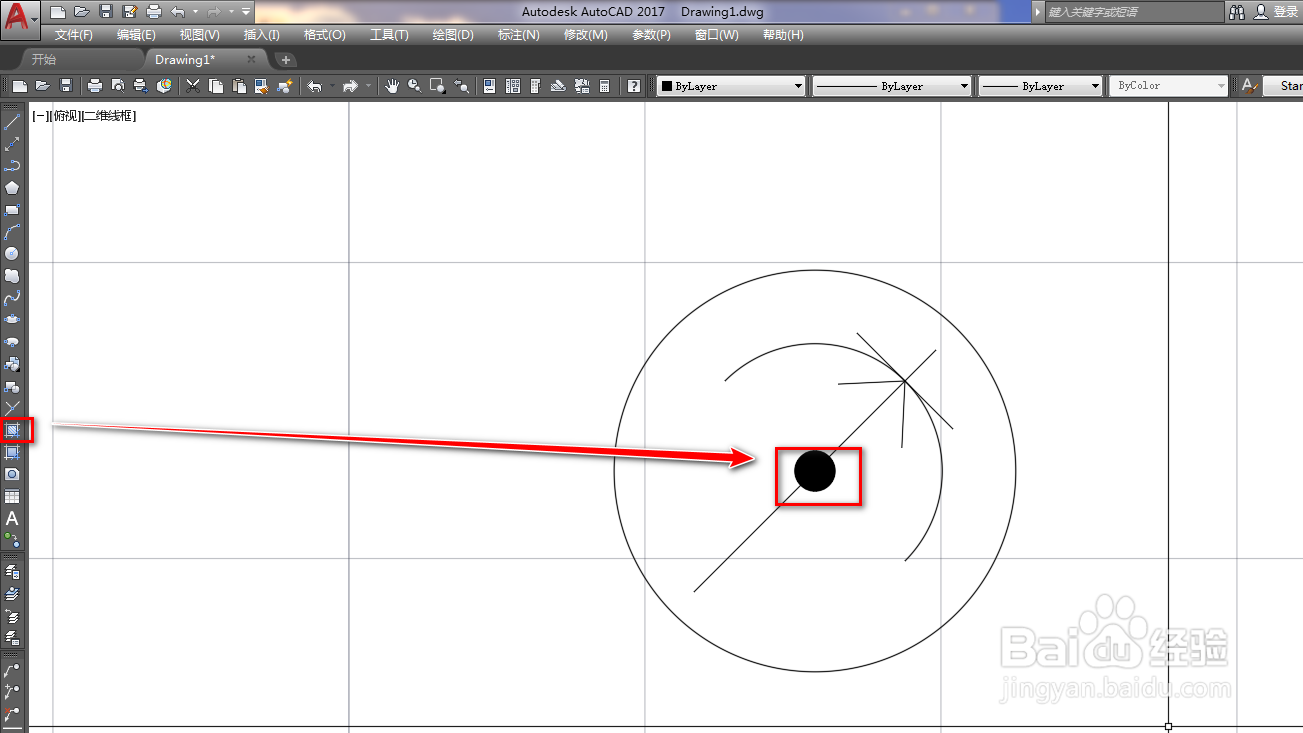1、打开CAD,使用圆工具在作图区绘制一个圆,如下图。

2、再次使用圆工具,绘制两个同心圆,如下图。

3、使用直线工具,输入斜线角度绘制两条斜线,倾角分别为45度和135度,如下图。
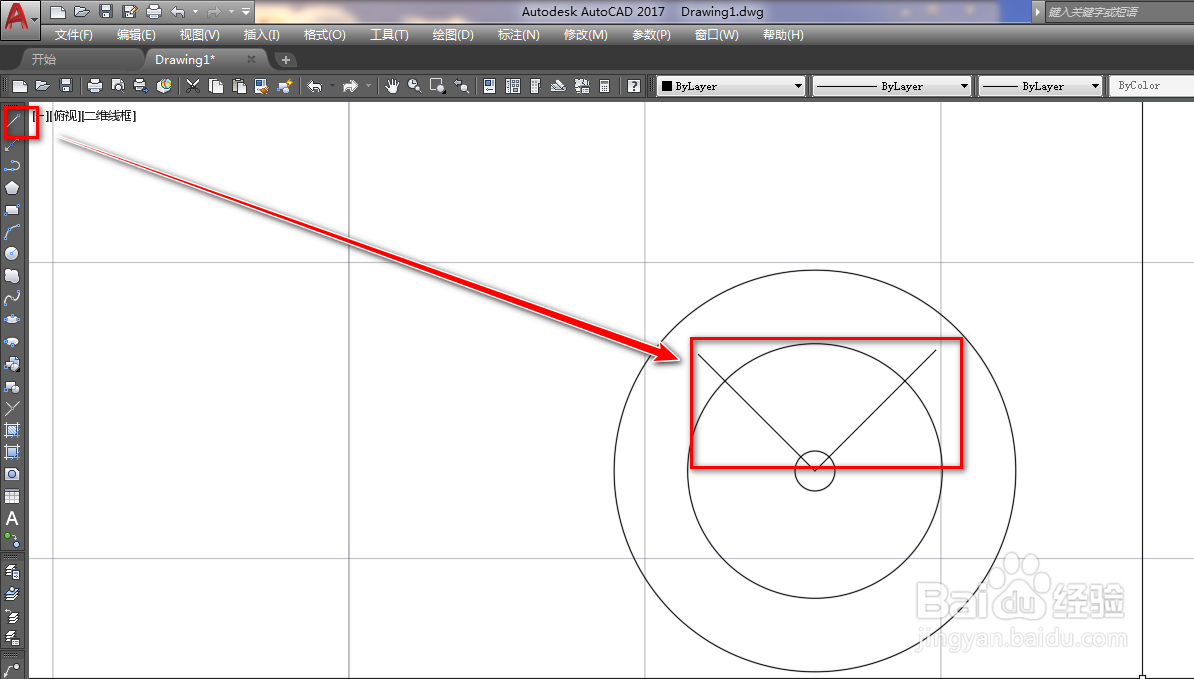
4、使用镜像工具,将两条斜线分别以对方为镜面做镜像,如下图。

5、使用直线工具绘制一条切线和斜线,如下图。

6、使用镜像工具,将切线和斜线沿着45度斜线做镜像,如下图。

7、使用修剪工具,将多余的圆弧和线段修剪掉,如下图。
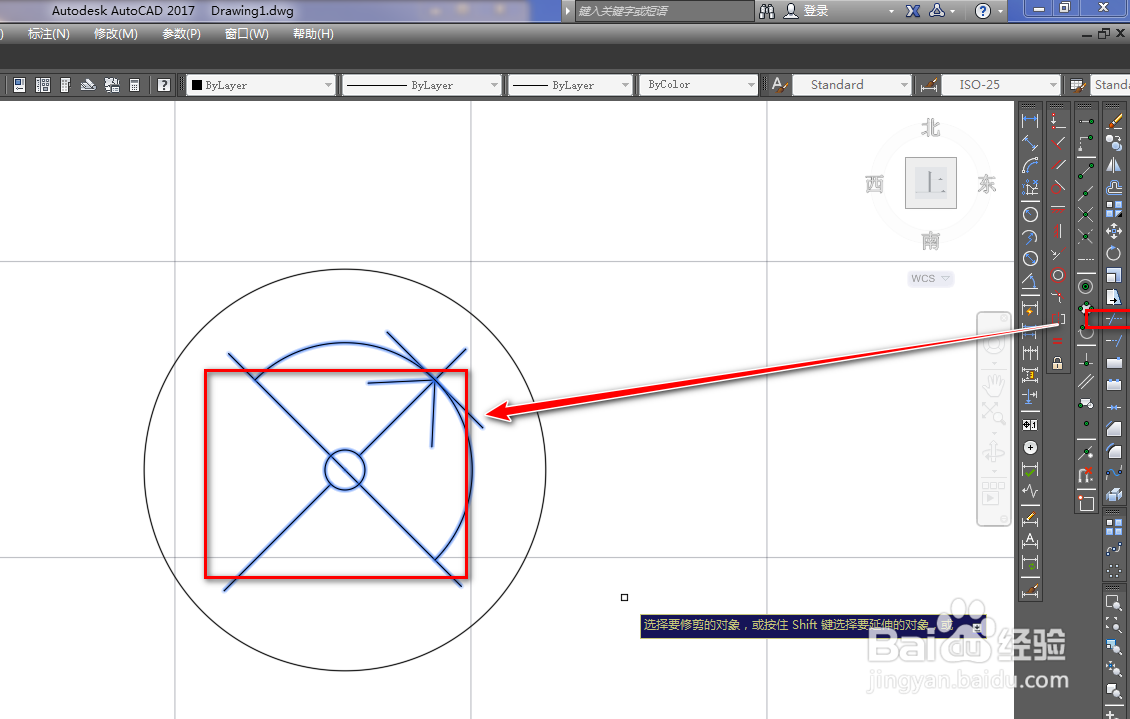
8、选中倾角为135度的斜线,使用删除工具将其删除,如下图。

9、最后,使用填充工具将小圆内部填充为实体黑色,就得到了我们需要的角度校准图形符号,如下图。